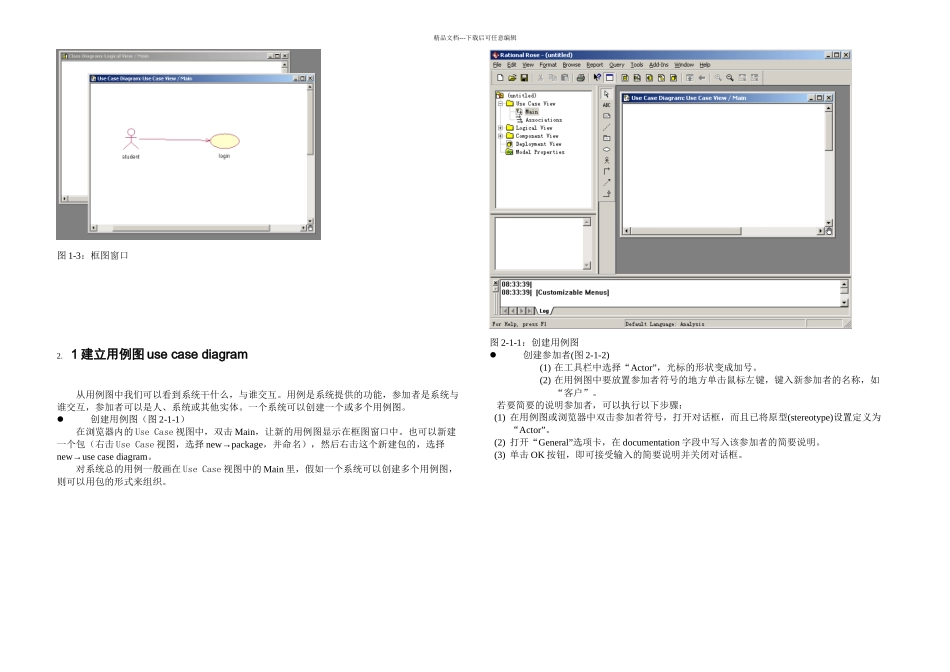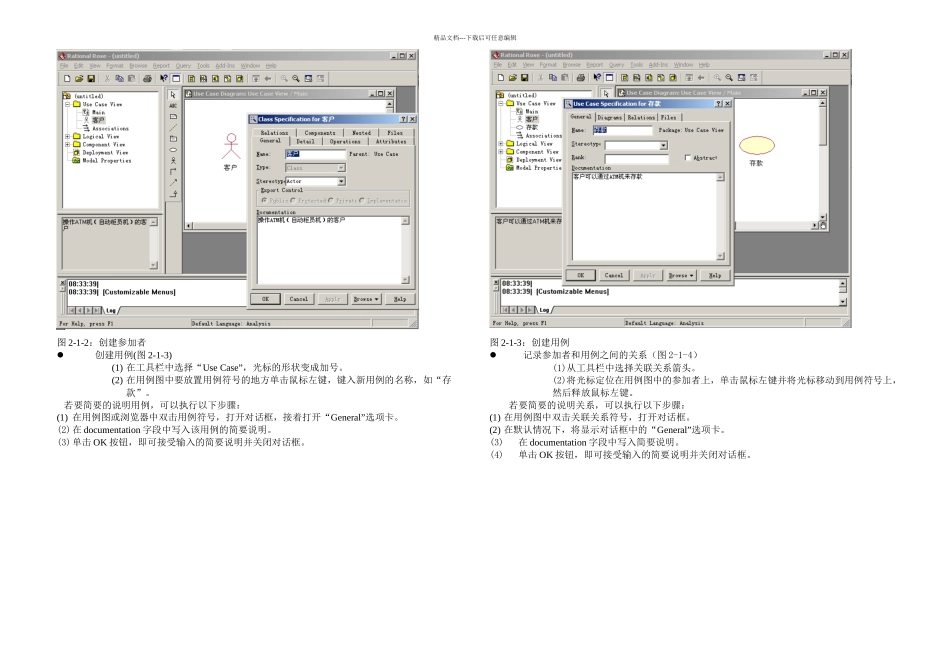精品文档---下载后可任意编辑Rose 模型(包括所有框图、对象和其他模型元素)都保存在一个扩展名为.mdl 的文件中。1. 环境简介1.1 Rational Rose 可视化环境组成 Rose 界面的五大部分是浏览器、文档工具、工具栏、框图窗口和日志。见图 1-1。图 1-1:Rose 界面浏览器:用于在模型中迅速漫游。文档工具:用于查看或更新模型元素的文档。工具栏:用于迅速访问常用命令。框图窗口:用于显示和编辑一个或几个 UML 框图。日志:用于查看错误信息和报告各个命令的结果。浏览器是层次结构,用于在 Rose 模型中迅速漫游。在浏览器中显示了模型中增加的一切,如参加者、用例、类、组件等等。Rose 浏览器见图 1-2。浏览器中包含四个视图:Use Case 视图、Logical 视图、Component 视图和 Deployment 视图。点击每个视图的右键,选择 new 就可以看到这个视图所包含的一些模型元素。图 1-2:Rose 浏览器1. 3 框图窗口在图 1-3 所示的框图窗口中,我们可以浏览模型中的一个或几个 UML 框图。改变框图中的元素时,Rose 自动更新浏览器。同样用浏览器改变元素时,Rose 自动更新相应框图。这样,Rose 就可以保证模型的一致性。 精品文档---下载后可任意编辑图 1-3:框图窗口2. 1 建立用例图 use case diagram从用例图中我们可以看到系统干什么,与谁交互。用例是系统提供的功能,参加者是系统与谁交互,参加者可以是人、系统或其他实体。一个系统可以创建一个或多个用例图。创建用例图(图 2-1-1)在浏览器内的 Use Case 视图中,双击 Main,让新的用例图显示在框图窗口中。也可以新建一个包(右击 Use Case 视图,选择 new→package,并命名),然后右击这个新建包的,选择new→use case diagram。对系统总的用例一般画在 Use Case 视图中的 Main 里,假如一个系统可以创建多个用例图,则可以用包的形式来组织。图 2-1-1:创建用例图创建参加者(图 2-1-2)(1) 在工具栏中选择“Actor”,光标的形状变成加号。(2) 在用例图中要放置参加者符号的地方单击鼠标左键,键入新参加者的名称,如“客户”。 若要简要的说明参加者,可以执行以下步骤:(1) 在用例图或浏览器中双击参加者符号,打开对话框,而且已将原型(stereotype)设置定义为“Actor”。(2) 打开“General”选项卡,在 documentation 字段中写入该参加者的简要说明。(3) 单击 OK 按钮,即可接受输入的简要说明并关闭对...